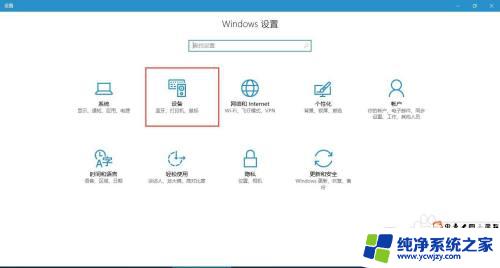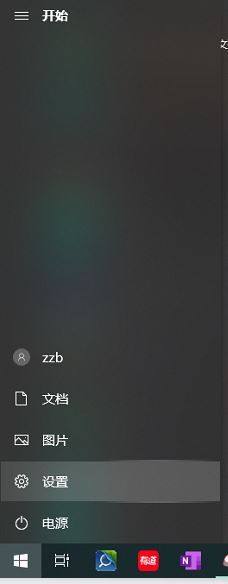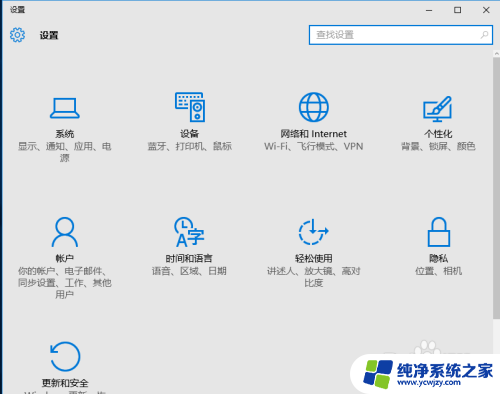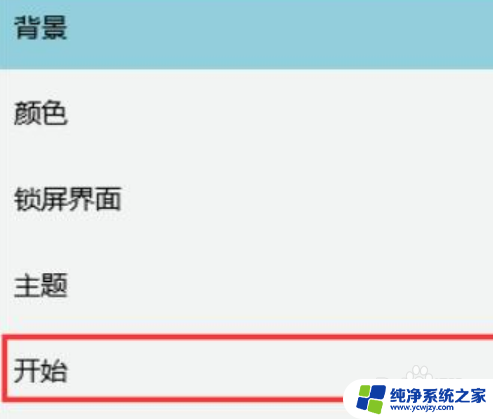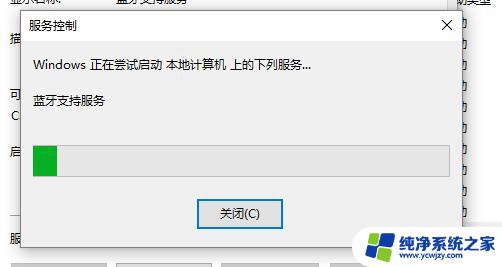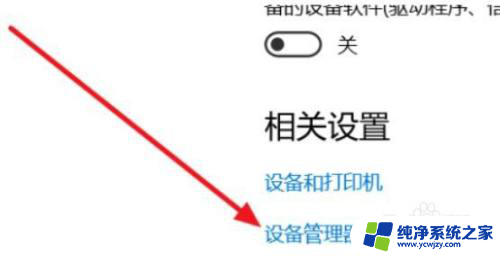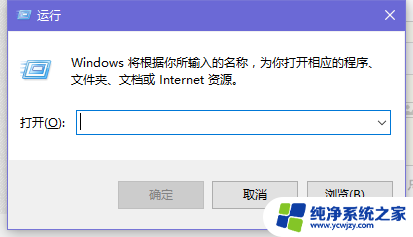windows10怎么打开蓝牙的按钮没了 win10蓝牙开关按钮不见了怎么办
更新时间:2023-12-01 15:53:51作者:yang
windows10怎么打开蓝牙的按钮没了,随着科技的不断发展,蓝牙技术在我们的生活中扮演着越来越重要的角色,有时候我们可能会遇到一些问题,比如在使用Windows10系统时,发现蓝牙开关按钮不见了。这给我们的日常使用带来了困扰,因为我们无法像以前那样轻松地连接蓝牙设备。当我们面对这样的情况时,应该如何解决呢?下面将为大家介绍一些实用的方法,帮助您重新找回蓝牙开关按钮,让您能够继续享受便捷的蓝牙技术带来的便利。
方法如下:
1.在设置里打开设备管理器
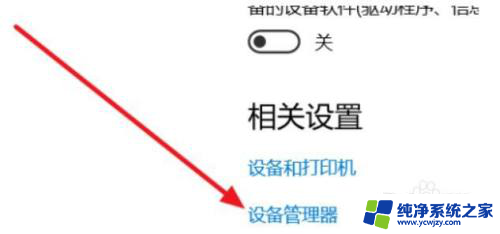
2.找到usb,有一个感叹号usb。先禁用,然后在启动,开关就会重新出现
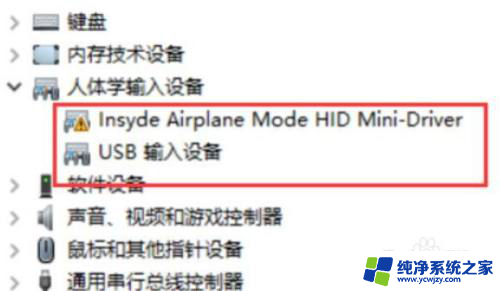
3.首先按下键盘上的【Win】+【R】打开运行窗口输入【services.msc】并打开
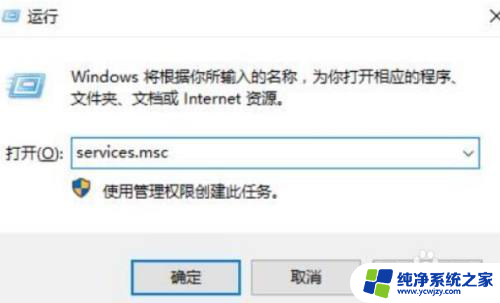
4.进入到服务界面后,我们向下查找,找到【蓝牙支持服务】
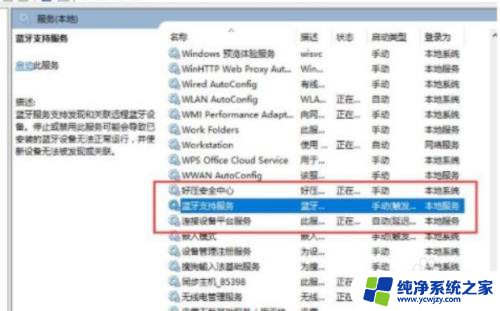
5.双击打开【蓝牙支持服务】,服务状态为已停止。点击【启动】就行了
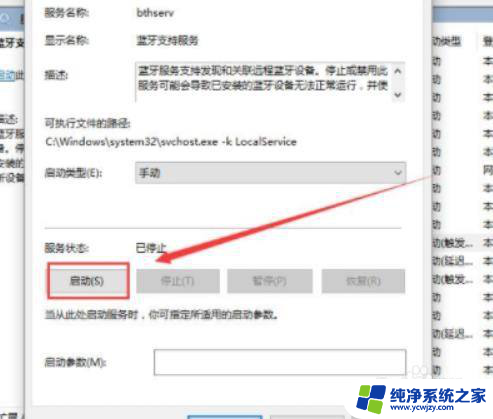
6.正在启动中,启动完成就行了
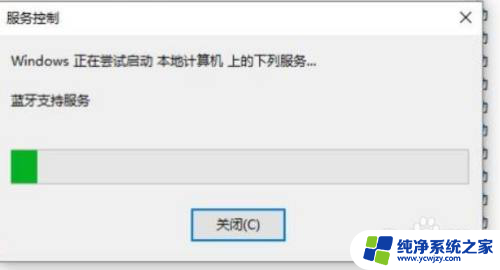
以上就是如何打开windows10蓝牙按钮消失的全部内容,如果还有不清楚的用户,可以参考以上步骤进行操作,希望对大家有所帮助。